Page 1
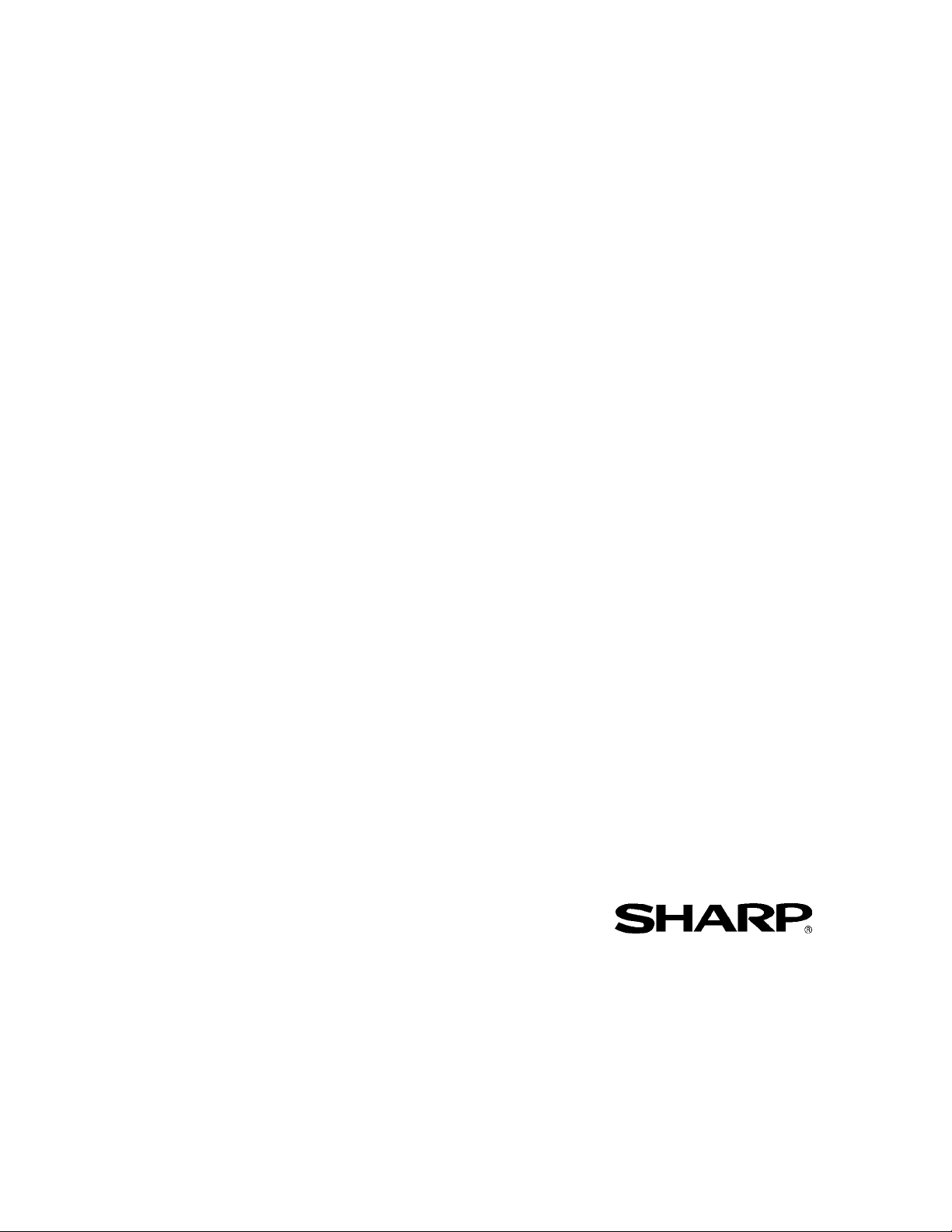
Network
Scanner Tool
R3.1
Guida dell’utente
Versione 3.0.04
Page 2
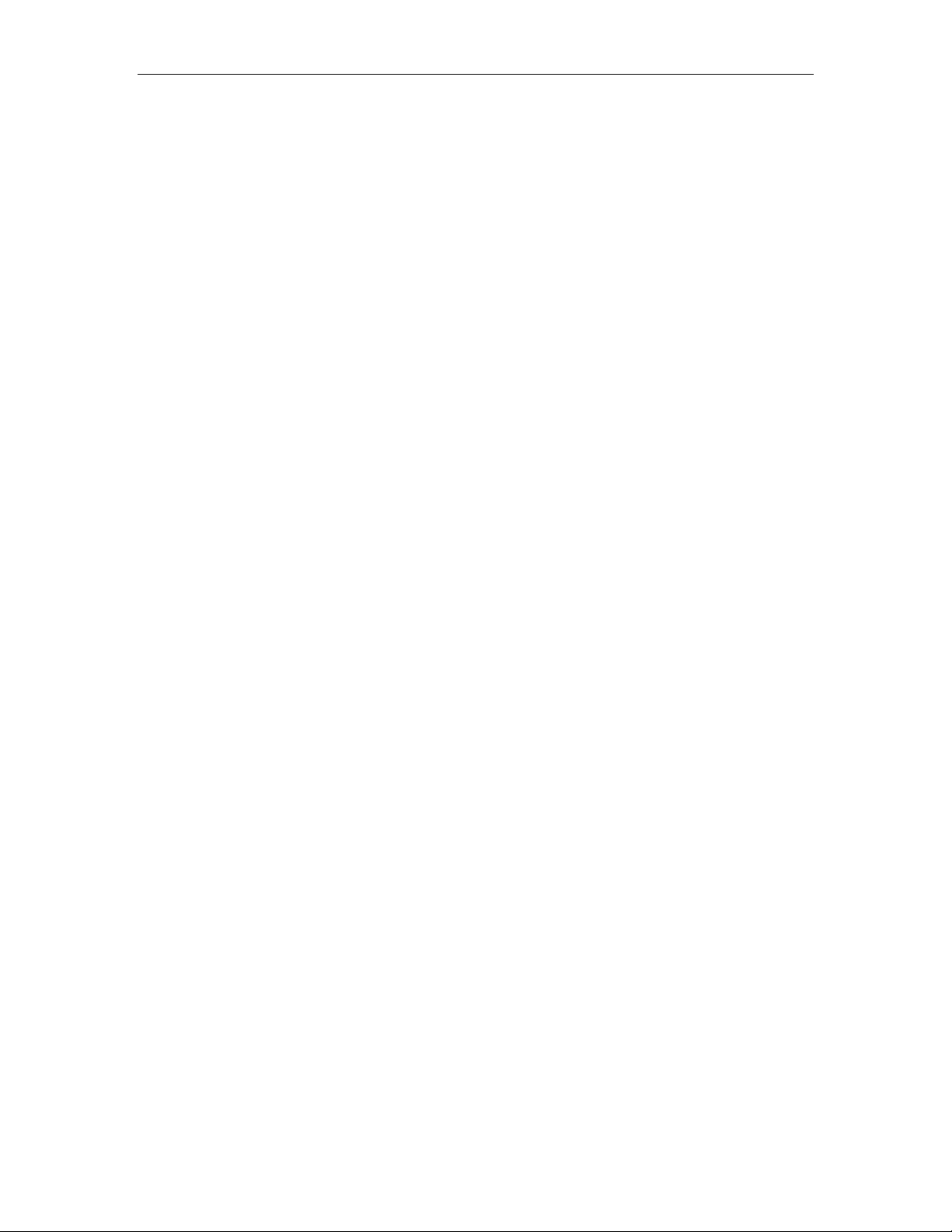
Copyright
© 2000-2004 di Sharp Corporation. Tutti i diritti riservati. È vietata la riproduzione,
l’adattamento o la traduzione senza previa autorizzazione scritta, salvo quanto previsto dalle leggi
sul copyright.
Marchi registrati
Sharpdesk® è un marchio commerciale di Sharp Corporation.
Microsoft
Internet Explorer
Altri marchi commerciali menzionati nel presente manuale appartengono ai rispettivi proprietari.
®
e Windows® sono marchi registrati di Microsoft Corporation.
®
è un marchio registrato di Microsoft Corporation.
ii Guida dell'utente di Network Scanner Tool
Page 3
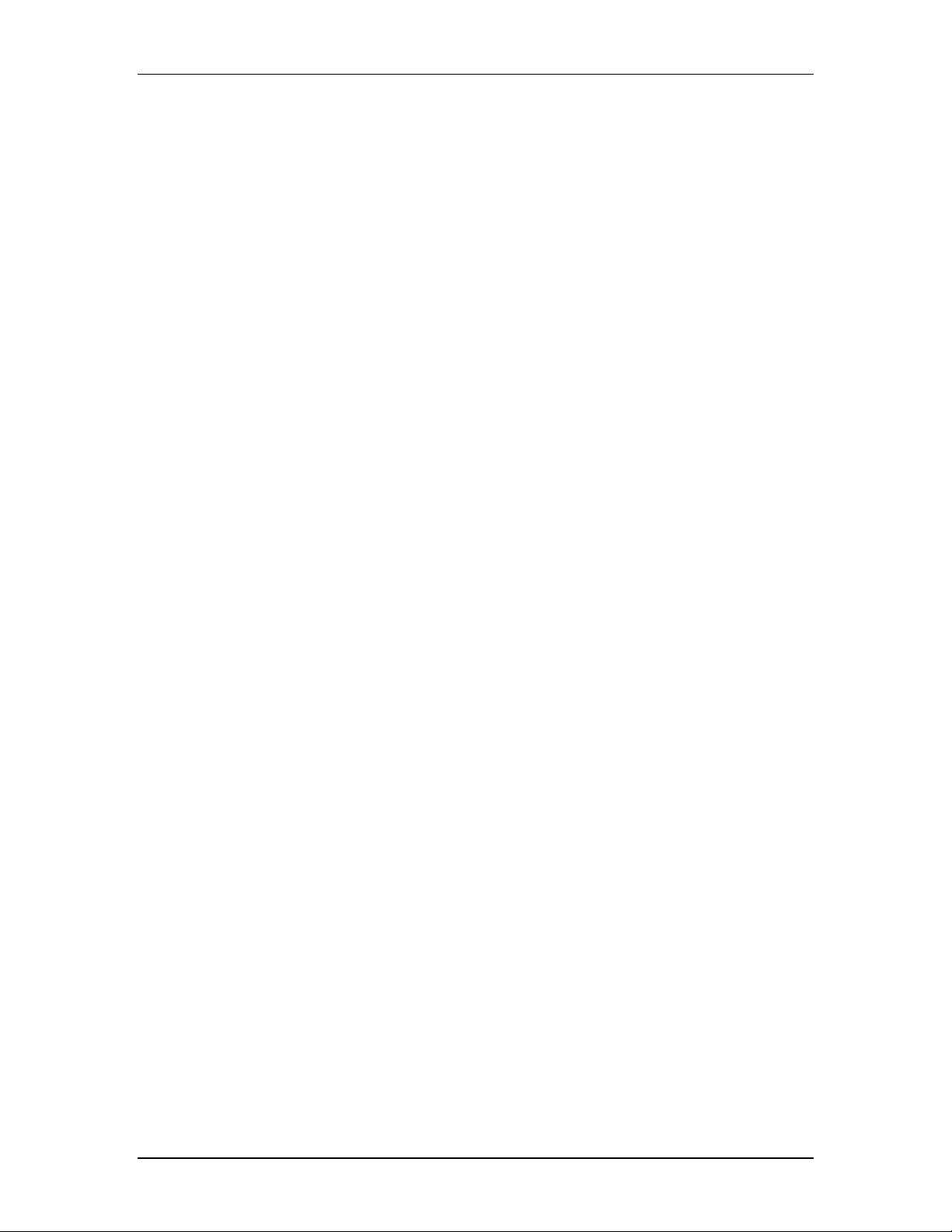
Sommario
Capitolo 1 Panoramica ......................................................................................................1
Introduzione............................................................................................................................ 1
Uso della Guida...................................................................................................................... 2
Struttura ..................................................................................................................................2
Terminologia........................................................................................................................... 2
Requisiti hardware and software............................................................................................ 3
Impostazione di Network Scanner Tool ................................................................................ 3
Capitolo 2 Preparazione della rete ...................................................................................4
Introduzione............................................................................................................................ 4
Fase 1: Individuazione dei criteri di sicurezza della rete ...................................................... 5
Fase 2: Configurazione dei server DHCP e DNS ................................................................. 5
Fase 3: Configurazione dei parametri di rete per lo scanner................................................. 5
Fase 4: Notifica degli utenti di rete........................................................................................6
Risoluzione dei problemi ....................................................................................................... 6
Informazioni tecniche........................................................................................................ 6
Capitolo 3 Installazione di Network Scanner Tool .........................................................7
Introduzione............................................................................................................................ 7
Installazione di Network Scanner Tool.................................................................................. 8
Procedura guidata per l'installazione di Sharp Network Scanner Tool............................ 9
Capitolo 4 Uso di Network Scanner Tool .....................................................................15
Introduzione.......................................................................................................................... 15
Accesso al menu di Network Scanner Tool (icona sulla barra di sistema).........................16
Apri ..................................................................................................................................16
Avvia/Arresta/Esci...........................................................................................................16
Informazioni su................................................................................................................16
Configurazione di Network Scanner Tool...........................................................................17
Scheda dei profili.............................................................................................................17
Creazione di un nuovo profilo....................................................................................18
Opzioni per le proprietà di dei profili.........................................................................19
Verifica delle impostazioni del profilo....................................................................... 23
Cancellazione di un profilo......................................................................................... 24
Valore predefinito di dei profili .................................................................................. 24
Scheda Scanner................................................................................................................25
Aggiunta di un nuovo scanner....................................................................................25
Analisi/modifica delle proprietà dello scanner ..........................................................28
Cancellare uno scanner ............................................................................................... 28
Guida dell'utente di Network Scanner Tool iii
Page 4
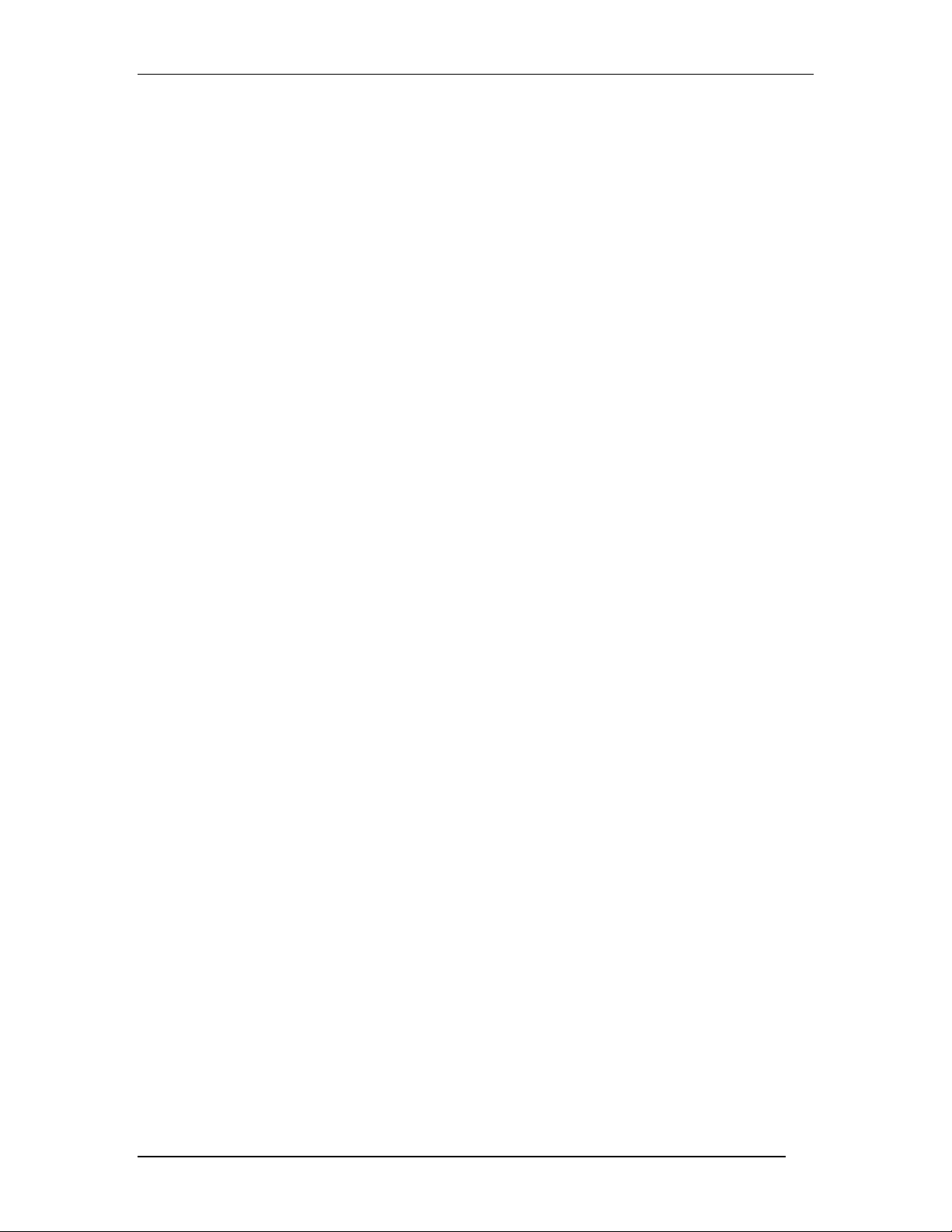
Attivazione o disattivazione di uno scanner............................................................... 28
Rilevazione automatica...............................................................................................28
Installazione Web........................................................................................................ 28
Scheda Opzioni di sistema ..............................................................................................29
Numero di porta FTP.................................................................................................. 29
Consenti solamente il caricamento file su FTP.......................................................... 30
Consenti l'accesso FTP anonimo (predefinito) .......................................................... 30
Utilizza l'accesso FTP personalizzato.........................................................................30
iv Guida dell'utente di Network Scanner Tool
Page 5
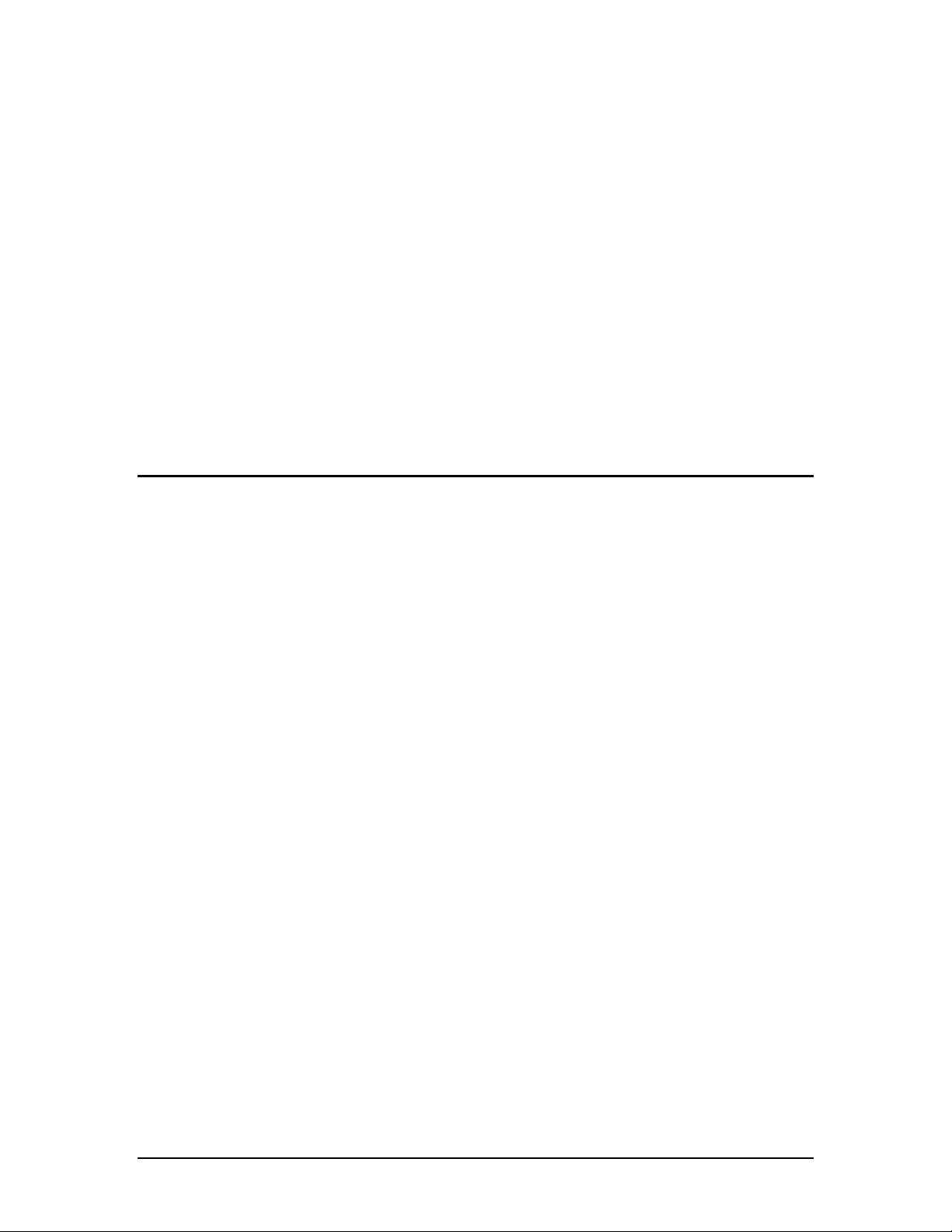
Capitolo 1
Panoramica
Introduzione
Benvenuti in Network Scanner Tool di Sharp. Questo software, flessibile e di facile utilizzo,
consente di eseguire operazioni di acquisizione su reti TCP/IP tra copiatrici multifunzione Sharp,
che includono il kit Network Scanner Expansion, e i computer Windows. Mediante il software
Network Scanner Tool tutte le immagini digitalizzate presenti nel computer possono essere:
• Instradate verso cartelle
• Inviate ad applicazioni con interfaccia a riga di comando
• Inviate come messaggi di posta elettronica
• Inviate a Sharpdesk per:
– Conversione in testo
– Elaborazione dell'immagine
– Organizzazione del documento nel desktop
– Annotazione e combinazione di documenti
Guida dell'utente di Network Scanner Tool 1
Page 6
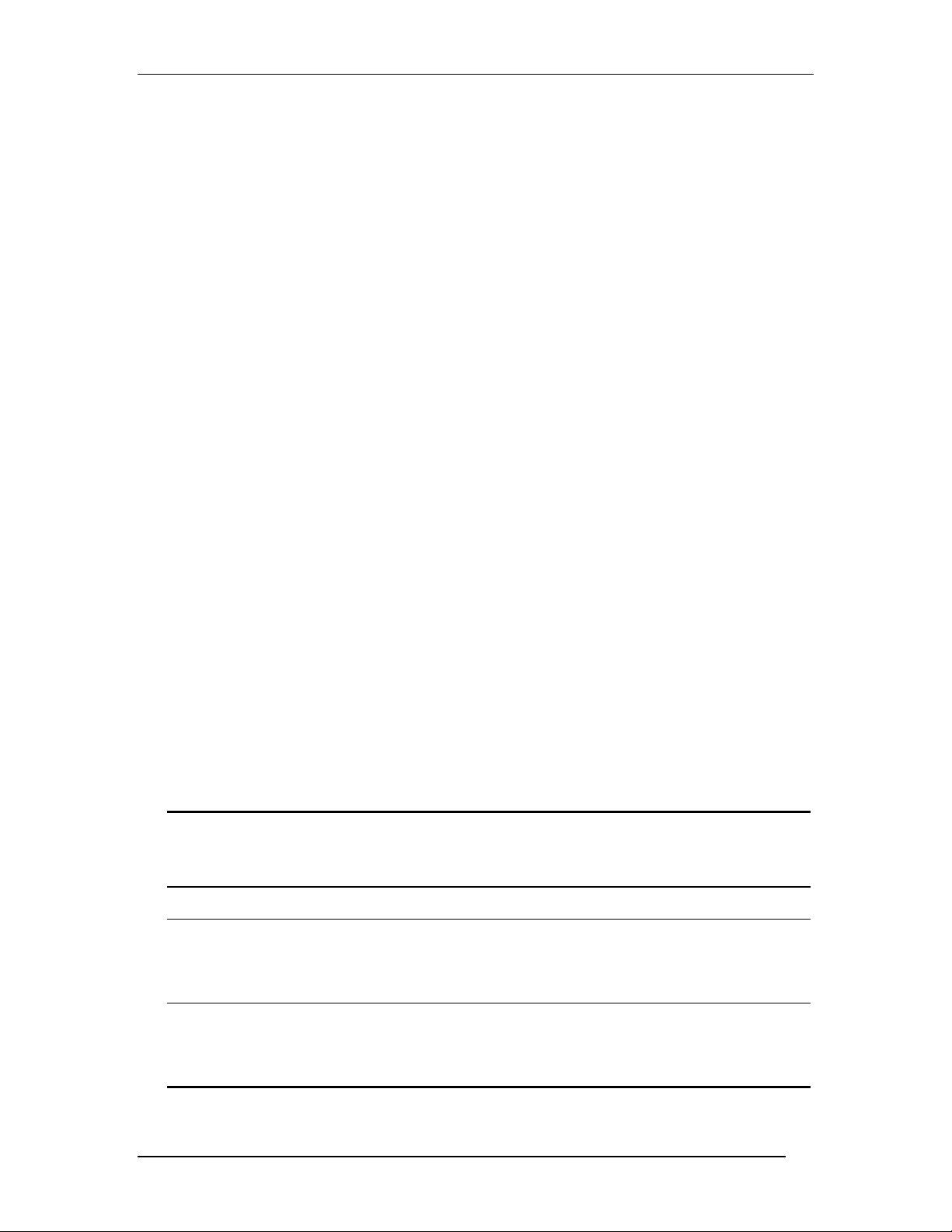
Uso della Guida
La consultazione della presente Guida presuppone una conoscenza delle nozioni di base su
Windows. Si presume pertanto che l’utente sia in grado di avviare il sistema e di spostarsi
nell’ambiente operativo Windows, nonché di effettuare le semplici operazioni di copia, stampa e
spostamento dei documenti. Si prescinde quindi dalla descrizione della terminologia standard di
Windows e del funzionamento di Microsoft Internet Explorer.
Per ulteriori informazioni sull’utilizzo di Windows o Internet Explorer, consultare la
documentazione fornita con Microsoft Windows.
Struttura
La Guida è strutturata come segue:
Capitolo 1, Panoramica
Questo capitolo fornisce un’introduzione a Network Scanner Tool. Vengono inoltre fornite le
informazioni riguardanti la struttura della Guida, le definizioni dei termini, i requisiti di sistema,
le copiatrici supportate, l'installazione d i network Scanner Tool, la struttura delle directory.
Capitolo 2, Preparazione della rete
Riservato all’amministratore di rete. Descrive i passaggi necessari per la configurazione della
rete prima dell’installazione di Network Scanner Tool.
Capitolo 3, Installazione di Network Scanner Tool
Nel capitolo viene fornita una descrizione delle procedure di installazione e configurazione di
Network Scanner Tool.
Capitolo 4, Uso di Network Scanner Tool
Nel capitolo viene fornita una descrizione delle procedure per l’accesso, la configurazione e l’uso
di Network Scanner Tool.
Terminologia
Operando con Network Scanner Tool, i seguenti termini vengono utilizzati con il significato
descritto di seguito:
TERMINE DEFINIZIONE
Network Scanner
Tool
FTP Protocollo comunemente utilizzato per il trasferimento dei file in rete.
Definizione
procedura
Porta FTP Porta TCP/IP utilizzata dal server FTP per monitorare le connessioni. Questa porta
Applicazione software utilizzata per l'acquisizione in reti TCP/IP, dalla copiatrice al
computer di rete.
Termine utilizzato in Network Scanner per specificare la workstation di
destinazione e l’insieme di comandi da eseguire automaticamente quando si
ricevono le immagini da una copiatrice multifunzione Sharp che include il kit
Network Scanner Expansion sul desktop del computer.
può anche non essere quella predefinita, ma modificata in un valore personalizzato,
in modo da evitare conflitti quando più server FTP sono in funzione nello stesso
computer.
2 Guida dell'utente di Network Scanner Tool
Page 7
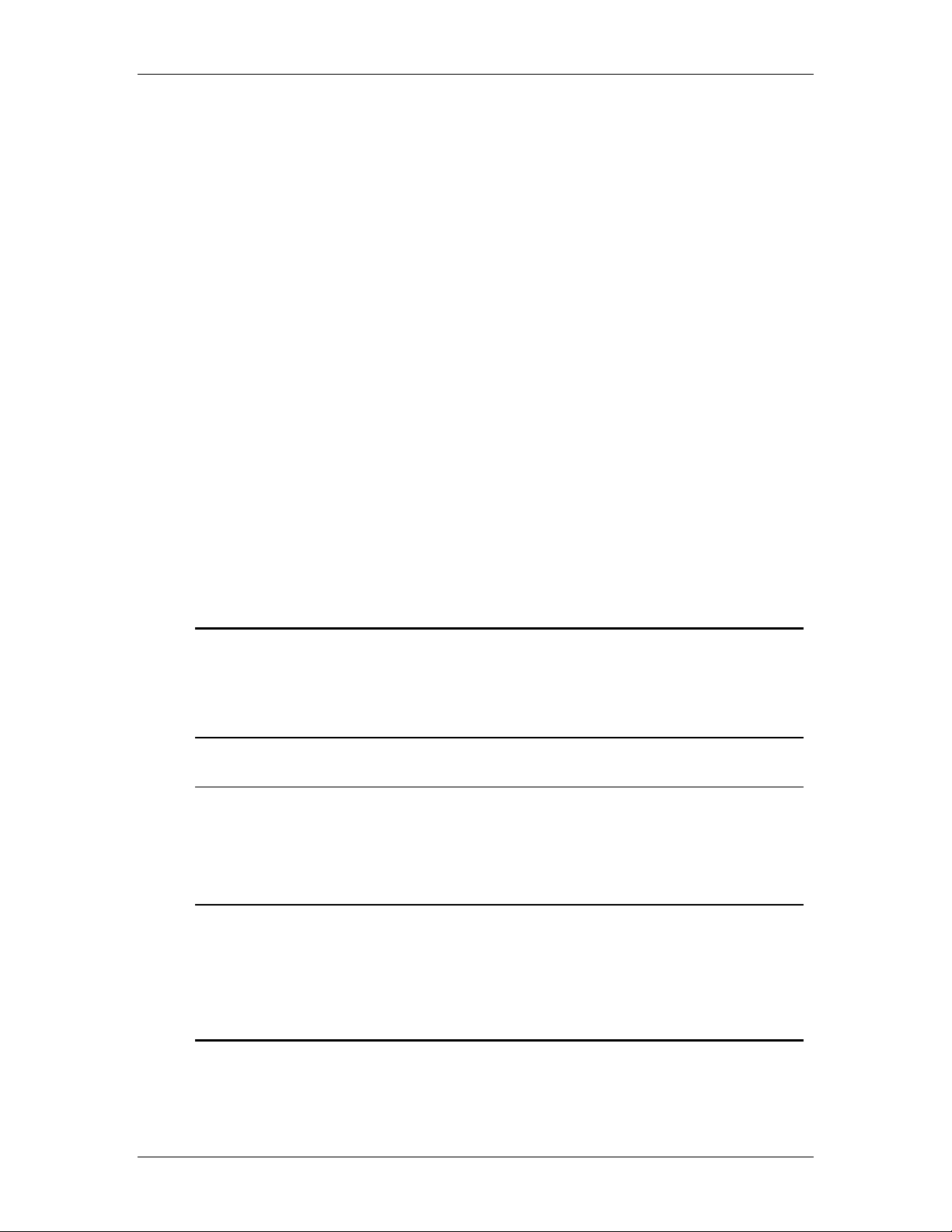
Requisiti hardware and software
Il seguente hardware e software minimo è richiesto per utilizzare Network Scanner Tool.
• Microsoft Windows 98, Millennium, NT 4.0 con SP6, 2000, e XP
• Internet Explorer 6.0 o superiori
• Pentium II 300 MHz o superiori
• 64 MB RAM
• 80 MB di spazio libero su disco rigido
• Display SVGA
• TCP/IP di rete installato (WinSock2 dev'essere installato su tutte le piattaforme)
• Scheda Ethernet
• 10Base or 100Base Ethernet compatibile
Impostazione di Network Scanner Tool
Dopo l’installazione, la procedura guidata di Network Scanner Tool si avvia
automaticamente ed esegue la scansione della rete per individuare gli scanner multifunzione
Sharp. L’utilità di configurazione fornisce l’identificazione della destinazione predefinita e i
comandi per l’elaborazione dell’immagine, che possono essere modificati o estesi in un
secondo momento. Una volta specificate, tali definizioni vengono memorizzate nella pagina
Web Profilo di destinazione del desktop dello scanner.
IMPOSTAZIONE DESCRIZIONE
Nome profilo Nome visualizzato nel pannello frontale dello scanner, che costituisce un
riferimento alle restanti impostazioni nel profilo di destinazione. Prima di
procedere all'acquisizione di un documento, si seleziona il nome di un
profilo.
Indirizzo IP o nome
host del desktop
Numero porta
desktop
Cartella di
elaborazione
L'indirizzo IP o il nome host del desktop vengono utilizzati per
l'identificazione del computer che utilizza Network Scanner Tool.
Questo numero viene utilizzato per contattare l'applicazione di
acquisizione in rete del computer. Il valore predefinito è 5133. Se si
modifica questo numero nella pagina Web, è necessario assicurarsi di
apportare la stessa modifica nella configurazione di Network Scanner
Tool per tutti i computer destinati a ricevere lavori di scansione dallo
scanner.
L'impostazione Process Directory specifica il nome Definizione di
procedura selezionata. Le Definizioni di procedura che sono definite nel
Network Scanner Tool. Ad esempio, “Converti in OCR” suggerisce al
Network Scanner Tool di eseguire la procedura “Converti in OCR” nel
momento in cui viene visualizzata l’immagine sottoposta a scansione. Per
ulteriori informazioni, vedere la scheda di consultazione Definizione di
procedura riportata di seguito.
Guida dell'utente di Network Scanner Tool 3
Page 8
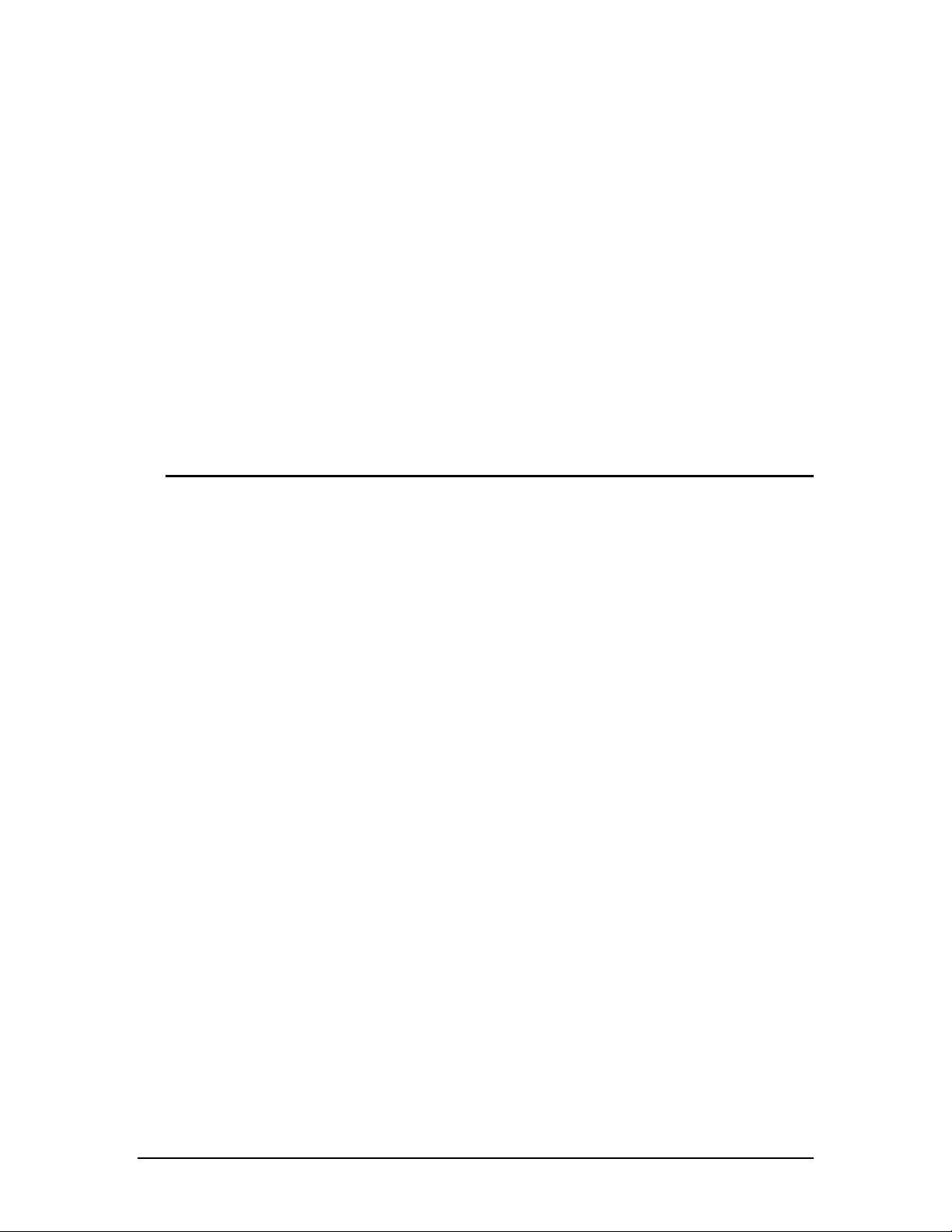
Capitolo 2
Preparazione della rete
Introduzione
L'amministratore di rete deve preparare la rete prima dell'installazione di Network Scanner Tool
in modo da assicurarne il corretto funzionamento. Se l'amministratore di rete seguirà i passi
descritti in questo capitolo, gli utenti potranno installare Network Scanner Tool sui rispettivi
computer utilizzando le funzioni di installazione automatiche.
Guida dell'utente di Network Scanner Tool 4
Page 9
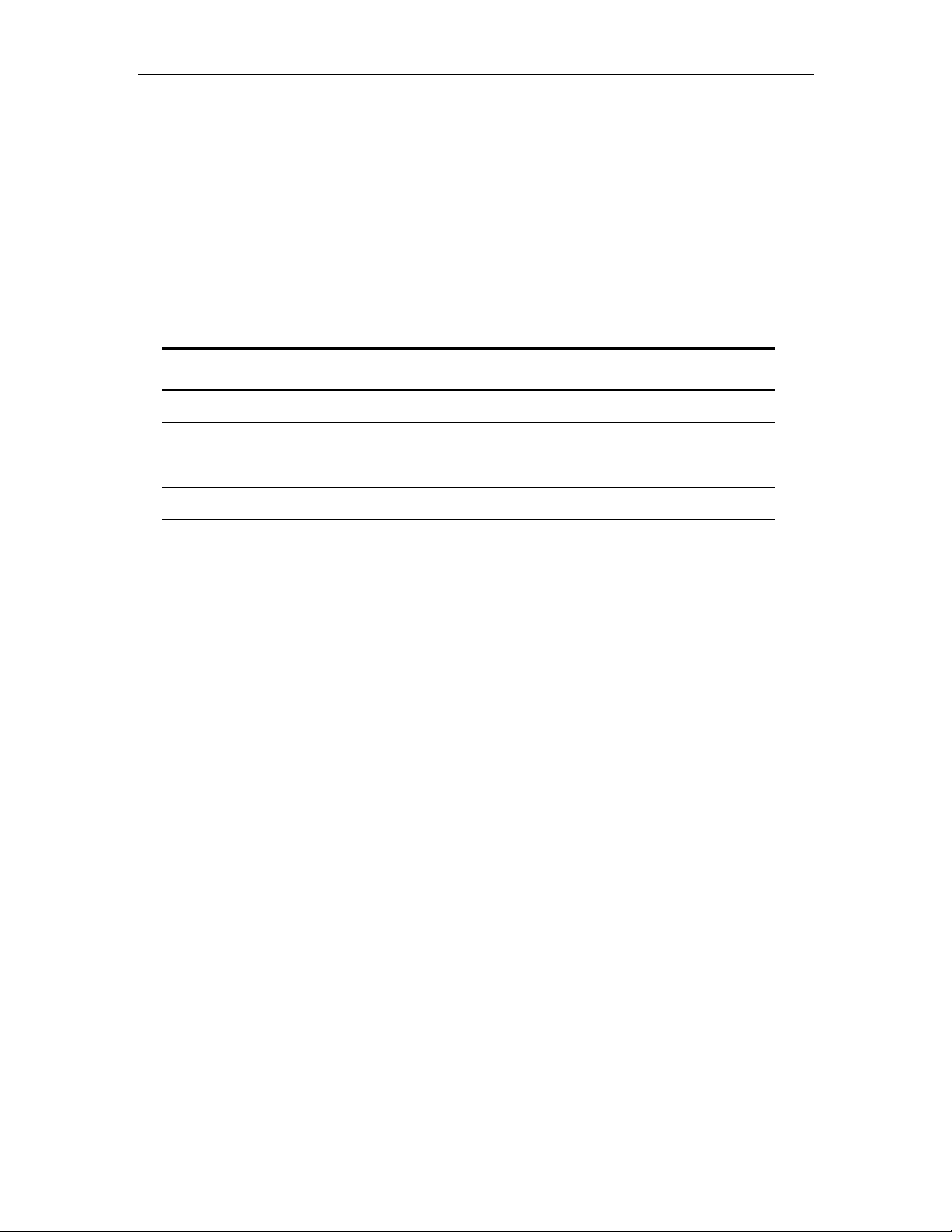
Fase 1: Individuazione dei criteri di sicurezza della rete
Prima di tutto, è necessario determinare l’uso del protocollo DHCP nel sistema. Se viene
utilizzato il protocollo DHCP, alcuni o tutti gli indirizzi IP vengono assegnati dinamicamente.
Quando si utilizza il protocollo DHCP, il nome host rappresenta l’identificatore impiegato per
individuare gli scanner o i PC. Gli scanner multifunzione Sharp richiedono il DNS per la
risoluzione degli indirizzi da nome host a indirizzo IP.
fare riferimento alla tabella che segue per determinare i criteri di protezione utilizzati nella rete
aziendale.
CRITERIO DI
PROTEZIONE
1) Simple Addressing Sì o No Statico Statico
2) Regular DHCP Sì Statico Dinamico
3) Full DHCP Sì Dinamico Dinamico
4) Exception DHCP Sì Dinamico Statico
Nota: Non si consiglia l’impiego dei criteri di protezione “Full DHCP” e “Exception DHCP”.
Tali criteri richiedono infatti una conoscenza approfondita della configurazione di rete, compresa
una configurazione molto attenta di “NIC” nello scanner. Se si utilizzano tali criteri, fare
riferimento al manuale relativo a NIC per configurare l’indirizzamento automatico dello scanner.
DHCP INDIRIZZAMENTO
DELLE COPIATRICI
INDIRIZZAMENTO DEI
PC CLIENT
Fase 2: Configurazione dei server DHCP e DNS
Se si utilizzano i criteri di protezione Regular, Full o Exception, i server DHCP e DNS devono
essere configurati prima dell’installazione di Network Scanner Tool. Tali server conservano la
tabella degli indirizzi dinamici per i PC [punti 2) e 3)] e per le copiatrici [punti 3) e 4)].
Se invece si utilizza il criterio Simple Addressing, i server DHCP e DNS non sono necessari e si
può saltare questa fase.
Fase 3: Configurazione dei parametri di rete per lo scanner
Se si utilizza DHCP e gli indirizzi dei PC sono dinamici [punto 2) o 3)], gli indirizzi dei server
DNS devono essere impostati mediante le pagine Web dello scanner.
Se gli indirizzi dei PC sono statici [ 1) o 4) o sopra], si consiglia di lasciare in bianco gli indirizzi
dei server DNS nelle pagine Web dello scanner. Specificando informazioni non corrette per i
server DNS nelle pagine Web dello scanner, potrebbero verificarsi alcuni problemi. E' preferibile
lasciare in bianco tali campi, e lasciare che Network Scanner Tool determini gli indirizzi
appropriati durante l’ispezione degli scanner.
Guida dell'utente di Network Scanner Tool 5
Page 10
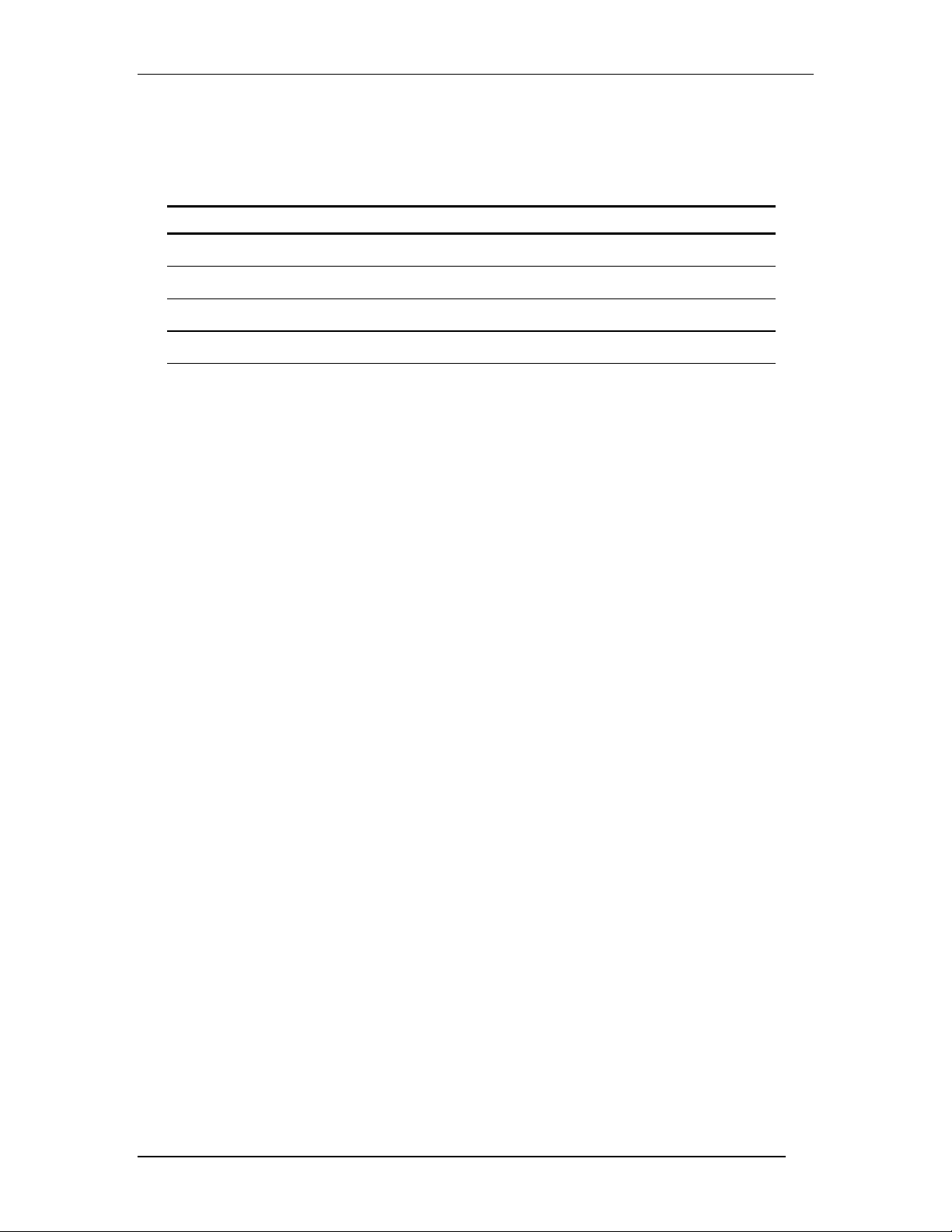
Fase 4: Notifica degli utenti di rete
Gli utenti dei PC collegati in rete devono essere a conoscenza dei criteri di protezione adottati e
delle informazioni di supporto descritte nella tabella che segue.
CRITERIO DI PROTEZIONE INFORMAZIONI AGGIUNTIVE
1) Indirizzo semplice Indirizzi IP delle copiatrici
2) DHCP regolare Indirizzi IP delle copiatrici
3 DHCP completo Il nome host delle copiatrici
4) Eccezione DHCP Il nome host delle copiatrici
Risoluzione dei problemi
• Gli amministratori di rete devono prendere conoscenza dell’architettura e modificare con
molta attenzione i parametri di rete associati alla scansione di rete. Se si verificano dei
problemi dopo la modifica dei criteri di protezione o delle impostazioni del server, si
consiglia di eseguire nuovamente la configurazione di tutti gli scanner e di tutti i PC che
funzionano con Network Scanner Tool.
• Quando Network Scanner Tool esegue tentativi di determinazione automatica dei parametri
di rete appropriati, talvolta è necessario assistere manualmente il programma con
conoscenza sull’architettura avanzata. In particolare, se la funzione Rilevamento automatico
non riesce ad individuare lo scanner che si desidera utilizzare, è necessario immettere
manualmente l’indirizzo. Tale eventualità si può verificare quando il sistema operativo è
Windows 95 (senza Winsock 2) oppure quando l’apparecchiatura di rete filtra i pacchetti
UDP Broadcast tra il computer e lo scanner. Per impostare manualmente l’indirizzo IP dello
scanner, fare riferimento alla sezione Aggiunta di un nuovo scanner nel capitolo 4
• Nota: la funzione Rilevamento automatico non esegue la ricerca oltre la sottorete locale
della rete. Gli indirizzi degli scanner situati all’esterno della sottorete devono essere
immessi manualmente.
• Se i pacchetti UDP (non broadcast) vengono filtrati tra il PC e lo scanner, la fase di
configurazione per Network Scanner Tool avrà esito negativo. Per utilizzare la funzione di
scansione al desktop, sono necessari i protocolli TCP/IP e UDP/IP.
Informazioni tecniche
Durante la procedura di installazione automatica, Network Scanner Tool determina i metodi di
indirizzamento utilizzati dagli scanner e dai PC mediante la seguente logica.
1. Se l’indirizzo dello scanner è nella tabella DNS, "Host Name" viene utilizzato per
"Scanner Setting".
2. Se il campo dell’indirizzo per il server DNS nella pagina Web dello scanner non è vuoto
e il PC corrente è elencato nella tabella DNS, "Host Name" viene utilizzato per "PC
Setting".
6 Guida dell'utente di Network Scanner Tool
Page 11
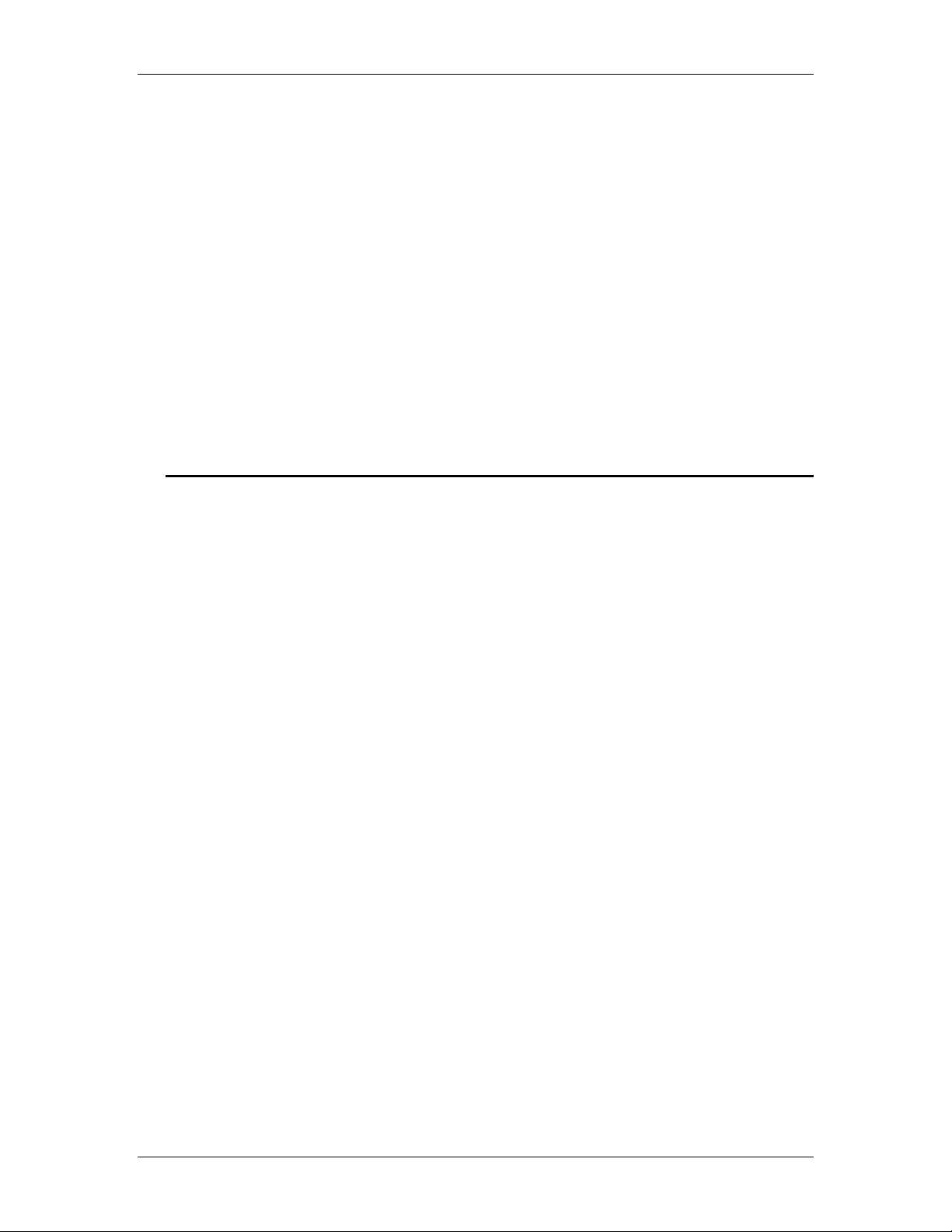
Capitolo 3
Installazione di Network
Scanner Tool
Introduzione
Il software Network Scanner Tool (NST) può essere installato in due modi durante il
processo di installazione di Sharpdesk. Quando si installa Sharpdesk, se si seleziona
l'opzione Tipica, viene caricato automaticamente il software Network Scanner Tool.
Tale software individua e configura anche tutte le copiatrici della rete, quindi aggiunge un
host Sharpdesk che consente di memorizzare le immagini acquisite provenienti dalla
copiatrice di rete e ricevute nel computer. Nell'installazione di Sharpdesk viene inoltre creata
una voce relativa a Network Scanner Tool nel menu Start/Programmi del desktop. La prima
volta che viene avviato il software NST dopo l'installazione, la procedura guidata di Network
Scanner Tool di Sharp consente di completare i processi di installazione e configurazione.
Network Scanner Tool dev'essere installato su ogni computer che sarà utilizzato per ricevere
le immagini scannerizzate da uno scanner Sharp abilitato alla scansione di rete.
Guida dell'utente di Network Scanner Tool 7
Page 12

Installazione di Network Scanner Tool
Per installare Network Scanner Tool, procedere come segue:
1. Verificare che uno scanner supportato sia collegato in rete.
2. Chiudere tutte le applicazioni di Windows aperte per garantire l’installazione corretta del
software.
3. Inserire il CD di installazione nell’unità CD-ROM. Dopo alcuni istanti viene visualizzata
la schermata di benvenuto di SharpDesk. Se non viene visualizzata la schermata di
benvenuto di Sharpdesk (ad esempio, perché è stata disattivata la funzione esecuzione
automatica di Windows), eseguire il programma Setup.exe situato nella directory
\Sharpdesk del CD.
Schermata di benvenuto di Sharpdesk
4. Fare clic sul pulsante Avanti e seguire le istruzioni per completare l'installazione.
8 Guida dell'utente di Network Scanner Tool
Page 13

Al termine dell'installazione, viene visualizzata la richiesta di riavvio del computer. In tal
caso, è necessario riavviare il computer per completare l’installazione di Network Scanner
Tool. Quando viene visualizzata la procedura guidata per l’installazione di Network
Scanner Tool di Sharp, al termine dell’installazione di Sharpdesk oppure dopo il riavvio,
questa fornirà un supporto per l’impostazione del computer come destinazione delle
scansioni eseguite dagli scanner di rete supportati Vedere la sezione seguente per ulteriori
informazioni). Notare che gli scanner devono essere accesi perché la procedura funzioni
correttamente.
Procedura guidata per l'installazione di Sharp Network Scanner Tool
Dopo il riavvio del computer, viene visualizzata la pagina della Procedura guidata di Benvenuto
di Network Scanner Tool. Questa procedura guidata verrà eseguita solo una volta, assicurarsi di
seguire strettamente le indicazioni sullo schermo.
Benvenuto al Setup Wizard di Network Scanner Tool
1. Fare clic su Avanti.
La procedura guidata esegue una ricerca sulla vostra rete e visualizza tutti gli
scanner disponibili per la selezione. Se si desidera eseguire nuovamente la
ricerca, fare clic su Cerca di nuovo.
Guida dell'utente di Network Scanner Tool 9
Page 14
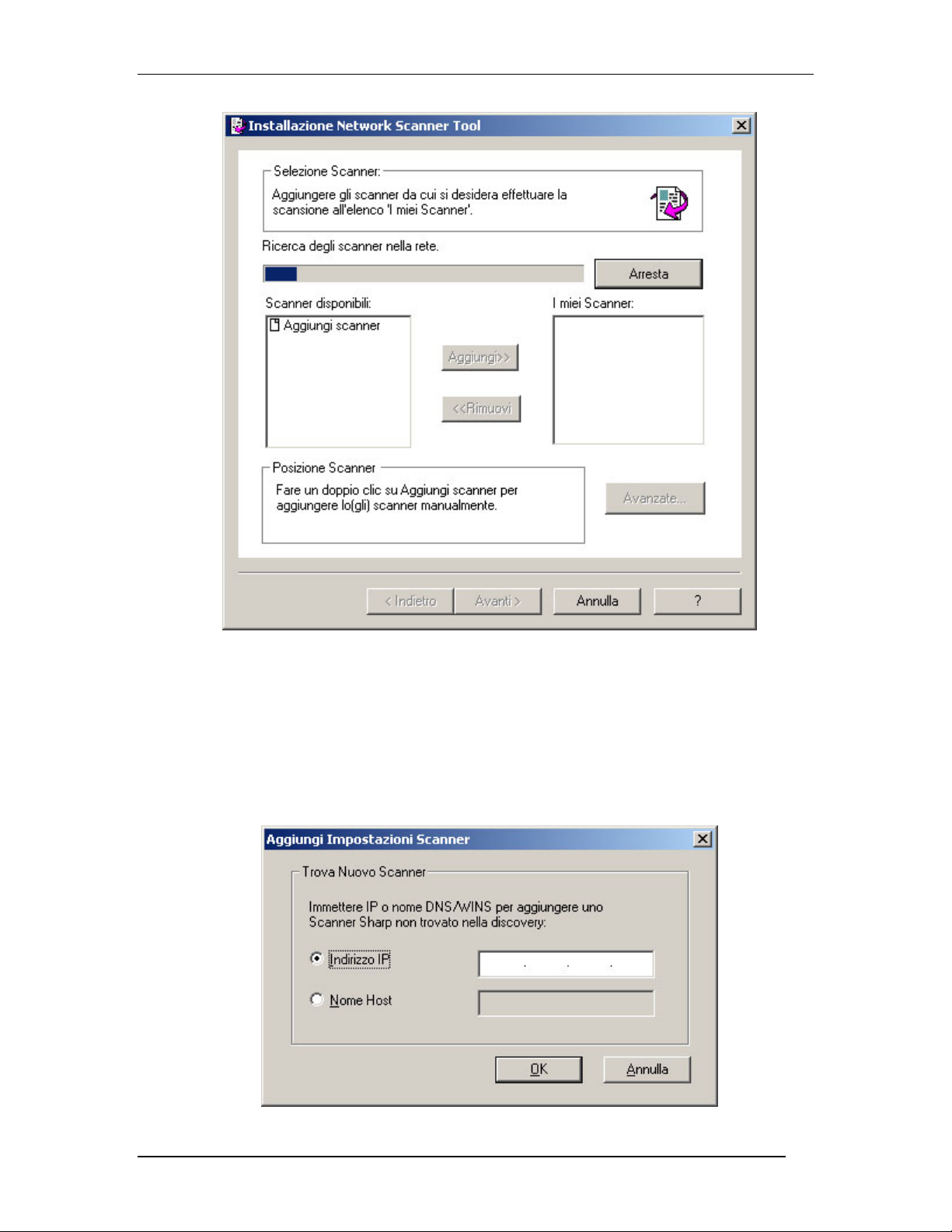
Pagina Selezione Scanner
2. Selezionare lo/gli scanner che si desidera/no utilizzare dall'Elenco Scanner
disponibili e fare clic su Aggiungi. Lo scanner viene spostato nell'elenco "I miei
Scanner". Per rimuovere uno scanner dall'elenco, evidenziarlo e fare clic su
Rimuovi.
3. Se lo scanner da usare non è elencato nella lista Scanner disponibili, potete
aggiungere uno scanner cliccando due volte su Aggiungi scanner
10 Guida dell'utente di Network Scanner Tool
Page 15

Finestra di dialogo Trova Nuovo Scanner
4. Inserire l'indirizzo IP dello scanner od Nome host (DNS/WINS) e fare clic su
OK.
5. Dopo aver selezionato il vostro scanner (dai punti 2-3), potete specificare come
dovrebbe contattare il vostro computer quando mandate I file già sottoposti a
scansione (automaticamente, per indirizzo IP, o Nome host) facendo clic su
Avanzate.
Schermata Impostazioni PC
6. Selezionate l'opzione che desiderate applicare e fate clic su OK.
7. Dopo aver selezionato lo scanner e impostato le opzioni applicabili, fare clic su
Avanti.
Viene visualizzata la pagina Prefisso del Nome Profilo.
Guida dell'utente di Network Scanner Tool 11
Page 16

Pagina Prefisso del Nome Profilo
8. Introdurre un nome usando fino a 6 caratteri (questo nome verrà usato per
identificare il vostro scanner) e fare clic su Avanti.
Agli utenti dei modelli AR-507, AR-407, AR-337 e AR-287
Nel caso dei modelli AR-507, AR-407, AR-337 e AR-287, "Iniziale" nella
schermata a destra visualizzata nell’impostazione iniziale del Network Scanner
Tool non è disponibile. Immettere un carattere qualsiasi, ad es. "A", e procedere.
Nel caso di un modello diverso da quelli sopra, impostare "Iniziale" facendo
riferimento al manuale d’istruzioni per l’uso del kit d’espansione per scanner di
rete.
12 Guida dell'utente di Network Scanner Tool
Page 17

Viene visualizzata la pagina Selezione del Profilo.
Schermata di selezione del profilo
9. Selezionate i profili che desiderate applicare quando lavorate con Network
Scanner Tool evidenziando il profilo nella lista dei profili disponibili e facendo
clic su Aggiungere. Per rimuovere il profilo dalla vostra lista, evidenziatelo e fate
clic su Rimuovere.
I profili disponibili includono:
• OCR: converte automaticamente un documento sottoposto a scansione a
testo modificabile (utilizzando OCR) e lo memorizza della cartella Sharpdesk
del desktop.
• Email: apre la vostra applicazione di posta elettronica ed allega il documento
che è stato sottoposto a scansione come allegato dell'email.
• Cartella: scannerizza documenti in una cartella di vostra scelta.Quando è
aggiunta alla vostra lista di profili, si visualizza una ricerca per dialogo di
Guida dell'utente di Network Scanner Tool 13
Page 18

cartella. Selezionate la cartella dove desiderate memorizzare i documenti che
avete sottoposto a scansione e fate clic su OK.
Per rinominare un profilo, evidenziatelo, fate clic su Rinomina Profilo, e inserite
il nome che desiderate utilizzare.
10. Dopo aver eseguito le vostre selezioni, fate clic su Next.
Si visualizza la pagina Pronto a Salvare.
11. Fate clic su Salvare.
12. Una volta che i profili sono stati salvati, fate clic su Next.
Si visualizza la schermata d'installazione completata.
13. Fate clic su Termina.
L'installazione di Network Scanning Tool è completata e pronta ad essere utilizzata.
14 Guida dell'utente di Network Scanner Tool
Page 19

Capitolo 4
Uso di Network
Scanner Tool
Introduzione
L'interfaccia utente del software Network Scanner Tool consente di installare e configurare i
processi di acquisizione i rete mediante le seguenti schede di configurazione:
1. Profili
2. Gli Scanner
3. Opzioni di sistema
Ciascuna scheda consente di selezionare le fasi di elaborazione da seguire ogni volta che il
computer riceve immagini sottoposte a scansione da uno scanner di rete. A tali schede è
possibile accedere dai menu Strumenti e Configura Prodotto di Sharpdesk oppure dall'icona
sulla barra delle applicazioni di Windows di Network Scanner Tool.
Guida dell'utente di Network Scanner Tool 15
Page 20

Accesso al menu di Network Scanner Tool (icona sulla barra di sistema)
Facendo clic con il pulsante destro del mouse sull'icona nella barra delle applicazioni di
Windows, si accede ai menu di Network Scanner Tool. Se si desidera visualizzare lo stato
corrente di Network Scanner Tool, è sufficiente portare il puntatore del mouse sull’icona per
ottenere informazioni quali “Network Scanner Tool è in esecuzione”, “Network Scanner Tool
è stato arrestato” e così via. Lo stato di Network Scanner Tool viene anche indicato dalle
differenti icone posizionate sulla barra delle applicazioni:
L'icona di Network Scanning Tool si trova nella barra delle applicazioni di Windows durante
l'installazione e si avvierà ogni volta che il vostro computer riparte Fare clic con il pulsante
destro del mouse sull'icona di Network Scanner Tool, per visualizzare le seguenti opzioni di
menu relative al controllo del software Network Scanning Tool:
Quando nella cartella del server si riceve un file di immagine, Network Scanner Tool avvia
l'elaborazione in base alle impostazioni del profilo di configurazione.
Nota: il software NST consente di monitorare una o più cartelle del server, quindi è possibile
eseguire azioni sui file che arrivano in tale/i cartella/e. Al termine dell'elaborazione, il file
dell'immagine originale viene rimosso dalla cartella del server.
Il Servizio scanner di rete è stato avviato Il Servizio scanner di rete è stato interrotto
Menu Network Scanner Tool
Apri
Apre e visualizza Network Scanner Tool.
Avvia/Arresta/Esci
Il servizio Network Scanner Tool può essere avviato, arrestato, o chiuso utilizzando questi
comandi.
Informazioni su
Selezionando questa opzione si attiva la schermata Informazioni su, relativa a Network
Scanner Tool.
16 Guida dell'utente di Network Scanner Tool
Page 21

Configurazione di Network Scanner Tool
L’applicazione di configurazione di Network Scanner Tool può essere avviata dal menu
contestuale Network Scanner Tool (oppure semplicemente facendo doppio clic sulla barra
delle applicazioni di Windows), dal menu Start->Programmi->Sharpdesk->Menu Network
Scanner Tool, dall’applicazione Sharpdesk utilizzando i comandi Strumenti->Configurazione
prodotto->Menu Network Scanner Tool.
Nella sezione che segue viene descritta la procedura di configurazione di Network Scanner
Tool, mediante l'uso delle tre schede nell'interfaccia utente.
Scheda dei profili
Scheda dei profili
Un profilo lista i punti che saranno automaticamente eseguiti in un file una volta che questo arriva
al desktop.
La scheda dei profili vi permette di::
• Creare una nuova dei profili
• Esaminare le opzioni di dei profili
• Eliminare una dei profili esistente
• Selezionare una dei profili predefinita
Quando si lavora con le dei profili, è bene ricordare che:
Guida dell'utente di Network Scanner Tool 17
Page 22

• Il profilo di posta elettronica non salva automaticamente gli indirizzi. Ne risulta che,
tutte le volte che si avvia un client di posta elettronica sul vostro computer al ricevimento
di una richiesta di posta elettronica dallo scanner, viene richiesto l’indirizzo di
destinazione.
• Il formato predefinito per la dei profili Converti in testo è RTF (Rich Text Format). I file
risultanti da tale operazione vengono posizionati nella cartella del desktop di Sharpdesk.
• Per impostazione predefinita, ogni profilo utlizza le prime sei lettere del nome del
computer, seguite daun tratto orizzontale “-” e le prime cinque lettere del nome del
profilo, per il valore visualizzato nel nome di profilo del desktop dello scanner. Ad
esempio:
DavidL−DESKTOP
DavidL−OCR
DavidL−EMAIL
DavidL-CARTELLA
• Solo i profili selezionati (con un segno di spunta nella casella accanto al nome) sono
disponibili per l'utilizzo.
Creazione di un nuovo profilo
Per creare una nuovo profilo, è sufficiente fare clic sul tasto Nuovo nella scheda dei profili. In
questo modo viene attivata la schermata delle proprietà del profilo, che consente di definire
l'azione da intraprendere quando il computer riceve un'immagine.
18 Guida dell'utente di Network Scanner Tool
Page 23

Schermata delle proprietà del profilo
Ogni profilo esegue una o più delle seguenti azioni, mediante l'impostazione degli attributi
appropriati.
Nota: le opzioni Immagine e Converti in OCR sono disponibili solo se è stato installato il
software Sharpdesk.
• Se sono selezionate entrambe le opzioni Immagine e Converti in OCR, i processi
vengono eseguiti in questo ordine.
• Se è selezionata l’opzione Converti di OCR, le opzioni di output per il profilo sono
riferite al documento di testo prodotto dal processo di OCR, non all’immagine originale.
• Se si seleziona la casella accanto ad un'opzione, la relativa opzione viene aggiunta a tutti
gli scanner selezionati nella scheda Scanner, quando viene selezionato il pulsante
Applica. In modo analogo, se si rimuove la selezione di un'opzione, l’opzione associata
viene rimossa da tutti gli scanner selezionati nella scheda Scanner, quando si seleziona il
pulsante Applica.
Opzioni per le proprietà di dei profili
Le seguenti opzioni vengono visualizzate nella schermata delle proprietà del profilo.
Nome
Questa opzione consente di assegnare un nome a un processo particolare. Il nome, nel computer
locale, viene utilizzato come riferimento e identifica in modo univoco le fasi di elaborazione
impostate. Tale elemento funziona anche da sottodirectory e viene visualizzato nella pagina Web
della copiatrice come destinazione del desktop.
Profilo del desktop
Tale nome composto da 18 caratteri viene visualizzato nel pannello frontale della copiatrice.
Viene utilizzato per identificare in modo univoco il computer quando lo scanner invia
un'immagine. La nome del profilo non può contenere uno dei seguenti caratteri: <>&"#'
Iniziale
Se lo scanner ha la possibilità di classificare i profili del desktop nel pannello frontale dello
scanner (simile ad una scheda), utilizzerà questo carattere. Per impostazione predefinita, il
carattere specificato dalla procedura di installazione guidata (se lasciato vuoto, all’utente viene
richiesto di immettere una lettera iniziale) è utilizzato.
Descrizione
Questo campo vi permette di inserire una descrizione del profilo (quello che opera). Questo verrà
visualizzato come "Suggerimento di strumentazione" quando il cursore del mouse è mosso sul
profilo nella lista del profilo della scansione.
Immagine
Selezionando la casella di elaborazione Immagine e facendo clic sul pulsante Dettagli, si
visualizza la schermata Opzioni elaborazione immagine. Questa schermata vi permette di
selezionare:
• Despeckle Consente di rimuovere i puntini dalle immagini.
Guida dell'utente di Network Scanner Tool 19
Page 24

• Raddrizza Consente di raddrizzare automaticamente le pagine.
• Ritaglio automatico Vengono individuati i contorni e ritagliate le immagini.
Schermata per le opzioni di elaborazione immagine
• Dopo aver selezionato le vostre opzioni nella schermata delle opzioni di elaborazione
Immagine, fate clic su OK.
Converti in OCR
Questa opzione consente di trasformare i file di immagine in testo mediante il processo di OCR
(Optical Character Recognition) e lancia automaticamente il programma associato con il tipo di
file (ad esempio, MS Word per i file di tipo RTF). Queste sono le stesse opzioni di Converti di
Sharpdesk di OCR e sono accessibili facendo clic sul tasto Dettagli.
Nota: il tasto Dettagli è attivo solo se è selezionata la casella Converti di OCR.
Per ottenere ulteriori informazioni sull'utilizzo di questa opzione, fate riferimento alla Guida
dell'utente di Sharpdesk.
Opzioni di output
Sono disponibili quattro opzioni di output: Posta elettronica, Avvia programma, Sposta nella
cartella, e Sovrascrivi le Impostazioni del Nome del File dello Scanner (dovete selezionarne
almeno una).
• Posta elettronica
Se si seleziona questa opzione, verrà avviato il client di posta elettronica MAPI del computer,
con l’immagine inserita in allegato. A questo punto è possibile aggiungere il testo del
messaggio e inserire l’indirizzo di destinazione per inviare l’immagine.
• Avvia programma
Se si seleziona l'opzione Avvia programma, è possibile scegliere un'applicazione in grado di
aprire i file. Ad esempio, un'applicazione per aprire i file TIFF (se è selezionata l'opzione
Immagine e il formato TIFF è stato scelto nell'area delle informazioni di scansione) o
un'applicazione per i file di testo (se è stata selezionata l'opzione relativa al testo e la proprietà
del tipo di output OCR è impostata su RTF). Per selezionare il programma da avviare, fare
clic sul pulsante Dettagli accanto all’opzione, viene visualizzata la schermata seguente:
20 Guida dell'utente di Network Scanner Tool
Page 25

Schermata per le opzioni di avvio delle applicazioni
Se Sharpdesk è installato nel vostro computer, sarà selezionato automaticamente come
programma file predefinito. Potete selezionare un'altro programma facendo clic su Sfoglia.
Viene visualizzato un dialogo di apertura standard di Windows. Portarsi sull’applicazione
desiderata e fare doppio clic su di essa oppure scegliere il pulsante Apri.
Aprire Schermata
Selezionate il tipo di file che sarà aperto con l'applicazione selezionata-- Immagine,
Documento di testo, o Personalizzato.
Nota: alcune opzioni non saranno disponibili per la selezione basata sulle selezioni della
proprietà del profilo (ad esempio, se selezionate Converti di OCR, l'opzione del documento
di testo non sarà disponibile su questa finestra..
Guida dell'utente di Network Scanner Tool 21
Page 26

Se selezionate l'opzione personalizzata, fate clic su Avanzate, inserite i parametri della linea
di comando richiesti per lanciare l'applicazione, e quindi fate clic su OK.
Dopo aver eseguito le vostre selezioni nella schermata delle opzioni d lancio delle
applicazioni, fate clic su OK.
• Sposta nella cartella
Questa opzione consente di selezionare la cartella in cui verrà spostato il lavoro di scansione.
Quando si fa clic su Dettagli, viene visualizzata la schermata di Invia alla cartella.
Destinazione alla schermata della cartella
Fate clic su Sfoglia per visualizzare la schermata Sfoglia per Cartella dove potete selezionare
la cartella desiderata.
Scherma Aprire ta Sfoglia per cartelle
• Dopo aver selezionato la vostra cartella, fate clic su OK.
22 Guida dell'utente di Network Scanner Tool
Page 27

• Nota importante: gli scanner multifunzione Sharp che includono il kit Network Scanner
Expansion devono essere configurati in modo tale che forniscano un identificatore univoco
quando inviano le immagini acquisite a Network Scanner Tool. Tali opzioni vengono
impostate dalla pagina Web Impostazione della scansione di rete/posta elettronica nella
copiatrice. Nel riquadro Impostazione della scansione di rete, utilizzare le opzioni relative al
nome del file per essere certi che tutte le scansioni abbiano associato un nome unico.
Altrimenti, tutti i documenti acquisiti arriveranno con lo stesso nome, ogni nuovo documento
sovrascrivendo quello precedente. Alla pagina Web si può accedere mediante il pulsante
Installazione Web della scheda Scanner descritta di seguito.
• Sovrascrivere le impostazioni del nome del file dello scanner
Questa opzione vi permette di rinominare i file ricevuti dallo scanner. Fate clic su Dettagli
per visualizzare la schermata delle proprietà acquisite.
Schermata della proprietà acquisite
Potete selezionare l'utilizzo del formato di dati corrente, che può essere selezionato dalla lista
a cascata, od un prefisso fisso che potete definire seguito da un numero sequenziale, ad
esempio, Immagine (2). Dopo aver eseguito la vostra selezione, fate clic su OK.
Per chiudere le proprietà per la schermata del profilo ed applicare le impostazioni, fate clic su
OK. Viene visualizzata di nuovo la finestra di Network Scanner Tool.
Verifica delle impostazioni del profilo
Potete verificare le opzioni assegnate ad un profilo facendo clic sul nome del profilo nella lista
dei profili e quindi facendo clic sul tasto Proprietà , o facendo doppio clic sul nome del profilo.
Guida dell'utente di Network Scanner Tool 23
Page 28

Cancellazione di un profilo
Per cancellare un profilo, è sufficiente selezionarlo nella lista dei profili e fare clic sul pulsante
Cancella. Quando viene visualizzato il messaggio di conferma, fare clic su Sì. Questo cancella la
destinazione associata dagli scanner che sono stati selezionati nella scheda Scanner.
Valore predefinito di dei profili
Un profilo può essere impostato come predefinito, selezionandolo dalla lista dei profili e facendo
clic sul pulsante Imposta come predefinito. Tale profilo predefinito è eseguito tutte le volte che
si riceve una scansione e la directory di destinazione della configurazione della pagina Web dello
scanner rimane vuota. IL profilo predefinito sarà visualizzato in grassetto nella lista dei profili.
Nota: questa operazione non attiva il profilo e quindi non comporta l'aggiornamento dello/gli
scanner.
Dopo aver inserito od aggiornato le informazioni nella scheda dei profili, fate clic su Applica per
applicare i vostri aggiornamenti e mantenere la schermata di Network Scanner Tool attiva. Per
applicare i vostri cambiamenti e chiudere la schermata, fate clic su OK. Per chiudere la schermata
senza salvare alcun cambiamento che può essere stato fatto, fate clic su Cancella.
24 Guida dell'utente di Network Scanner Tool
Page 29

Scheda Scanner
La scheda Scanner vi permette di:
• Aggiungere un nuovo scanner con l'espansione scanner.
• Esaminare e/o modificare le proprietà dello scanner.
• Cancellare uno scanner esistente.
• Rilevare automaticamente gli scanner Sharp collegati alla rete.
• Utilizzare le pagine Installazione Web di uno scanner multifunzione Sharp per modificare i
valori di configurazione.
• Attivare/disattivare uno scanner (cliccando sulla casella di spunta)
Scheda Scanner
Aggiunta di un nuovo scanner
Per aggiungere un nuovo scanner è sufficiente fare clic sul pulsante Nuovo della scheda Scanner.
Viene visualizzata la schermata Proprietà dello scanner che consente di eseguire l'aggiunta. Se si
seleziona uno scanner che è stato rilevato automaticamente da Network Scanner Tool, l'indirizzo
IP viene visualizzato nella schermata Proprietà dello scanner. Se si desidera aggiungere uno
scanner che non è stata rilevato automaticamente, è necessario immettere manualmente
l’indirizzo IP o il nome host(DNS/WINS) corretti.
Guida dell'utente di Network Scanner Tool 25
Page 30

Schermata Proprietà dello scanner
In questa schermata, sono disponibili le seguenti opzioni.
Indirizzo IP
Quando l'indirizzo IP viene rilevato (per immissione diretta o per ricerca DNS), Network
Scanner Tool verifica che tale indirizzo sia assegnato a una copiatrice Sharp.
Se nella rete sono operativi i criteri di protezione Simple Addressing o Regular DHCP
descritti nel capitolo 2, si consiglia di selezionare "Indirizzo IP" per identificare lo scanner.
Gli indirizzi IP sono disponibili in Print Configuration Page o tramite l’amministratore di
rete.
Nome host
Se nella rete sono operativi i criteri di protezione Full o Exception DHCP descritti nel
capitolo 2, si consiglia di utilizzare "Host Name" per identificare lo scanner. I nomi host degli
scanner sono accessibili tramite l’amministratore di rete.
Una volta immesso il nome host, Network Scanner Tool compilerà automaticamente
l’indirizzo IP corretto.
Avanzato
Il pulsante Avanzato consente di specificare il modo in cui deve essere risolto l’indirizzo di
rete del PC:
26 Guida dell'utente di Network Scanner Tool
Page 31

Schermata Impostazioni PC
• Se nella rete sono operativi i criteri di protezione Simple Addressing o Exception DHCP
descritti nel capitolo 2, si consiglia di utilizzare l’opzione "Usa indirizzo IP" per
identificare il computer.
• Se nella rete sono operativi i criteri di protezione Regular DHCP o Full DHCP
descritti nel capitolo 2, si consiglia di utilizzare l’opzione "Usa nome host" per
identificare il computer.
• Dopo aver eseguito la vostra selezione, fate clic su OK.
La tabella che segue riassume le scelte consigliate a seconda dei criteri di protezione attivi
nella rete.
CRITERIO DI
PROTEZIONE
1) Indirizzo semplice Usa indirizzo IP Usa indirizzo IP
2) DHCP regolare Usa indirizzo IP Usa nome host
3 DHCP completo Usa nome host Usa nome host
4) Eccezione DHCP Usa nome host Usa indirizzo IP
INDIRIZZO DELLA SCANNER INDIRIZZO DEL PC
• Nota: è possibile periodicamente che, dopo avere eseguito la procedura guidata di
installazione, i metodi di indirizzamento selezionati non corrispondano a questa tabella.
Tale differenza in genere non crea problemi, ma se si incontrano delle difficoltà nell’uso
dei profili "Scansione al desktop", impostare manualmente l’indirizzo per correggere il
problema.
• Dopo aver inserito l'indirizzo IP o il nome host nelle proprietà per la schermata di
scansione, fate clic su OK. Le impostazioni di elaborazione avranno effetto
immediatamente.
Guida dell'utente di Network Scanner Tool 27
Page 32

Analisi/modifica delle proprietà dello scanner
Selezionate lo scanner per il quale desiderate vedere o aggiornare le impostazioni dalla lista degli
scanner conosciuti e fate click sul tasto Proprietà.Le proprietà per la schermata dello scanner
visualizzano le impostazioni per lo scanner specificato e possono essere aggiornate come
descritto sopra.
Cancellare uno scanner
Per eliminare uno scanner, è sufficiente selezionarlo dalla lista degli scanner conosciuti e quindi
fare clic sull tasto Cancella. Quando il messaggio di conferma viene visualizzato, fate clic su Sì.
Tutti i profili attivi sullo scanner verranno rimossi dal processo di eliminazione dello scanner.
Attivazione o disattivazione di uno scanner
Uno scanner può essere attivato o disattivato per l'acquisizione dal computer, selezionando o
eliminando la selezione dalla casella accanto al nome dello scanner.
Rilevazione automatica
Questa opzione consente l’avvio, da parte di Network Scanner Tool, del processo di ricerca nella
sottorete locale di scanner Sharp in grado di funzionare in rete. La sottorete locale è costituita
dagli indirizzi IP con i primi tre segmenti in comune. Tutte gli scanner individuati verranno
inseriti nell’elenco, ma non attivati. Una volta individuati e inseriti nell’elenco, è necessario
selezionare quelli che si desidera utilizzare con Network Scanner Tool.
Installazione Web
Nota: potrebbe essere necessaria la connessione da amministratore.
Questa opzione consente di utilizzare la pagina Web di uno scanner per modificarne i valori di
configurazione. A tali pagine è possibile accedere selezionando uno scanner dalla lista degli
scanner conosciuti e premendo il pulsante Installazione Web. L’aggiunta o la modifica dei profili
mediante la pagina Web non comporta l’aggiornamento degli elenchi relativi alle Profili utilizzati
dal software Network Scanner Tool del computer. La modifica delle opzioni dalla pagina web di
uno scanner è un'operazione sconsigliata.
Dopo aver inserito od aggiornato le informazioni nella scheda dello Scanner, fate clic su Applica
per applicare gli aggiornamenti e mantenere la schermata di Network Scanner Tool attiva. Per
applicare i vostri cambiamenti e chiudere la schermata, fate clic su OK.Per chiudere la schermata
senza salvare i cambiamenti che possono essere stati fatti, fate clic su Cancella.
28 Guida dell'utente di Network Scanner Tool
Page 33

Scheda Opzioni di sistema
Network Scanner Tool utilizza un server FTP modificato controllato mediante la scheda Opzioni
di sistema. Questa scheda consente di impostare il numero della porta FTP per le comunicazioni
con il computer e per consentire la lettura FTP.
Nota: il servizio FTP si avvia automaticamente quando Network Scanner Tool viene avviato.
Potete utilizzre il tasto Arresta per fermare il servizio, ed il tasto Avvio per riprenderlo.
La sicurezza viene fornita utilizzando una porta unica (piuttosto che il numero di porta FTP
standard) e consentendo la sola ricezione dei file. Il server FTP modificato utilizza sempre una
connessione anonima, in modo che non ci sia rischio di intercettazione per i dati del nome utente
e della password. Poiché i comandi di acquisizione per FTP possono essere disattivati, nessun
altro computer può leggere i file inviati al server FTP modificato.
Scheda Opzioni di sistema
Network Scanner Tool limita il tipo di file che possono essere trasferiti al vostro computer a certi
file che includono .TIF, JPG, JPEG e PDF con o senza compressione.
Numero di porta FTP
Network Scanner Tool può utilizzare un numero di porta differente dal numero di porta standard
FTP (5133), Tuttavia, se un profilo-tipo è utilizzato per la scansione da una stampante
multifunzione, il numero della porta FTP dev'essere impostato su 5133. Potete specificare un
numero di porta 21 o nella gamma 1025..65535.
Guida dell'utente di Network Scanner Tool 29
Page 34

Consenti solamente il caricamento file su FTP
Quando è selezionato, lo scanner può essere utilizzato solo per caricare file nella directory
principale FTP. Se non è selezionato, è possibile sia scaricare che caricare.
Consenti l'accesso FTP anonimo (predefinito)
Quando è selezionato, il servizio FTP permetterà entrate anonime (dove l'utente è "anonimo" e la
password è un indirizzo di posta elettronica valido). Questa opzione è richiesta per gli scanner più
vecchi che non supportano un'entrata FTP più sicura.
Utilizza l'accesso FTP personalizzato
Quando sono selezionate, le opzioni di account sicuro diventano disponibili permettendovi di
applicare un'entrata FTP più sicura (non anonima).
Potete selezionare o l'opzione "Auto genera nome utente e password" che genererà
automaticamente l'ID dell'utente e la password quando fate clic su Applica, o potete specificare
un'ID utente ed una password utilizzando da 6 a 32 caratteri.
Nome utente / Password possono essere formati da una combinazione di lettere (a-z o A-Z), cifre
(0-9), spazi e punteggiatura.
Dopo aver inerito o aggiornato le informazioni nell'aletta Opzioni del sistema, cliccate su Applica
per applicare gli aggiornamenti e mantenere attivo lo schermo Network Scanner Tool. Per
applicare le modifiche e chiudere lo schermo, cliccate su OK. Per chiudere lo schermo senza
salvare le modifiche effettuate, cliccate su Cancella.
30 Guida dell'utente di Network Scanner Tool
